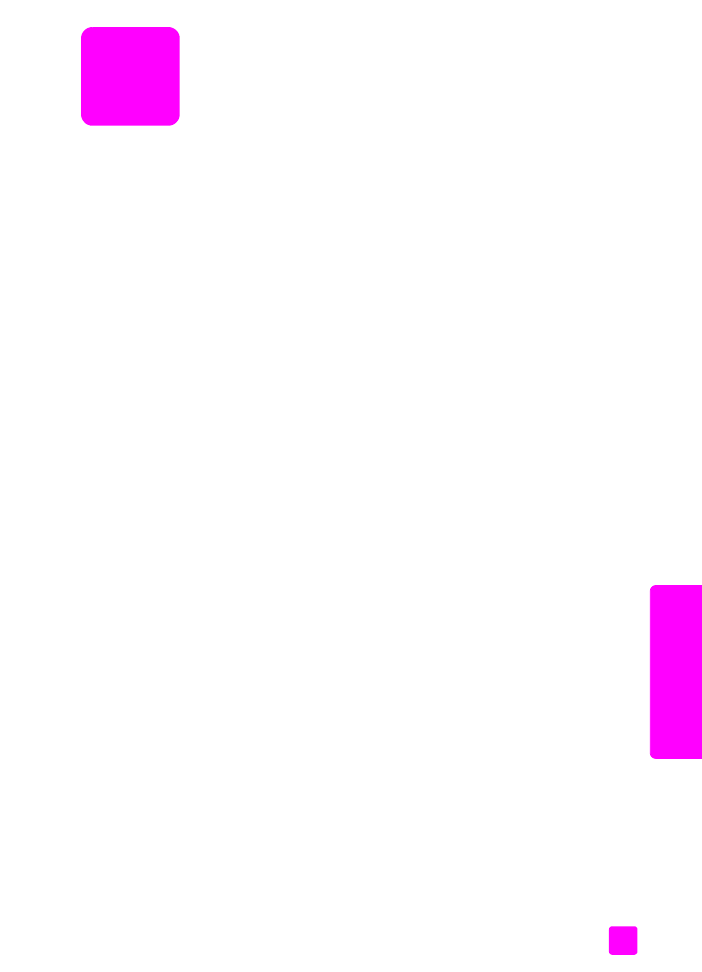
hp müşteri desteği
sayfa 73
•
hp officejet'nizin nakliye için hazırlanması
sayfa 76
•
hp dağıtım merkezi
sayfa 77
İhtiyacınız olan yanıtı basılı ya da ekranda gösterilen belgelerde bulmazsanız, bundan
sonraki sayfalarda listelenen HP destek hizmetleri merkezlerinden biriyle temasa
geçebilirsiniz. Destek hizmetlerinden bazıları yalnızca A.B.D.'de ve Kanada'da, diğerleri
ise dünya çapında pek çok ülke ve bölgede geçerlidir. Sizin ülkeniz veya bölgeniz için bir
destek hizmeti numarası verilmemişse, yardım için en yakınınızdaki yetkili HP bayisiyle
temasa geçin.
destek ve diğer bilgileri Internet’ten alma
Internet erişiminiz varsa, aşağıdaki HP web sitesinden yardım alabilirsiniz:
www.hp.com/support
Bu web sitesi, teknik destek, sürücüler, sarf malzemeleri ve siparişle ilgili bilgi vermektedir.
hp müşteri desteği
HP Officejet ile birlikte diğer firmalara ait yazılım programları da gelebilir. Bu
programların herhangi birini kullanmada sorun yaşadığınızda, en iyi teknik yardımı, o
firmanın uzmanlarını arayarak alabilirsiniz.
HP Müşteri Desteği ile temasa geçmeniz gerekiyorsa, aramadan önce aşağıdakileri yapın.
1
Şunlardan emin olun:
a. HP Officejet aygıtının fişe takılı ve açık olduğundan.
b. Belirtilen yazıcı kartuşlarının doğru takıldığından.
c. Önerilen kağıtların doğru biçimde giriş tepsisine yerleştirildiğinden.
2
HP Officejet'nizi sıfırlama:
a. Ön panelde bulunan
Açık
düğmesini kullanarak HP Officejet aygıtını kapatın
b. Güç kablosunu HP Officejet aygıtının arkasından çıkartın.
c. Elektrik kablosunu HP Officejet aygıtına yeniden takın.
d.
Açık
düğmesini kullanarak HP Officejet aygıtını açın.
3
Daha fazla bilgi içim, şu adresteki HP web sitesine gidin:
www.hp.com/support
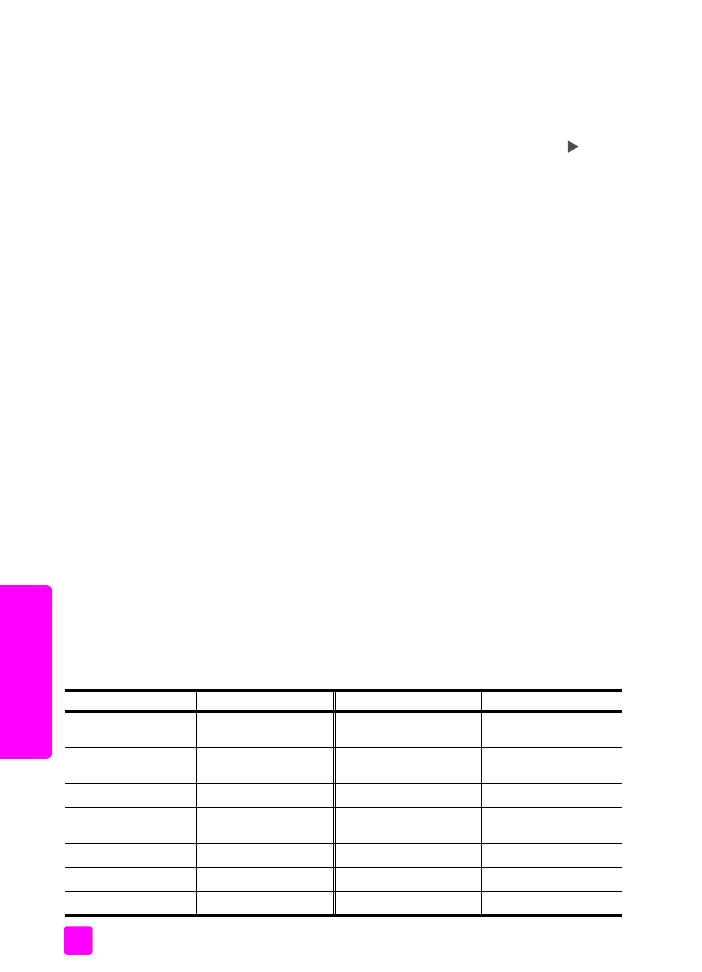
hp officejet 5500 series
bölüm 9
74
hp
o
ff
icejet
d
estek
4
Hala sorunlarla karşılaşıyorsanız ve bir HP Müşteri Desteği Temsilcisiyle görüşmeniz
gerekiyorsa şunları yapın:
a. HP Officejet aygıtınızın ön panelde yazdığı şekilde, kendine özgü adını
hazırda bulundurun.
b. Hizmet kimlik numaranızı ve seri numarasını hazırda bulundurun. Hizmet kimlik
numaranızı ve seri numarasını ön panelde görüntülemek için,
OK
ve
Renkli
Başlat
düğmelerine aynı anda basın. Seri numarası görüntülene dek
düğmesine basın ve ardından
OK
düğmesine basın.
c. Bir Otomatik Sınama Raporu yazdırın. Otomatik Sınama Raporu yazdırma
hakkında daha fazla bilgi için bkz.
otomatik sınama raporu yazdırma
sayfa 63.
d. Örnek bir çıktı olarak hazırda bulunması için renkli bir kopya yazdırın.
e. Sorununuzu ayrıntılı biçimde açıklamak için hazırlıklı olun.
5
HP Müşteri Desteğini arayın Aramayı yaparken HP Officejet'nizin yakınında olun.